Comment reconstruire l'index de recherche dans Windows

Si vous rencontrez des problèmes de recherche, des recherches lentes, des choses qui ne devraient pas être indexées ou des recherches qui se bloquent, le mieux est de reconstruire complètement l'index de recherche
CONNEXION: Comment choisir les fichiers index de recherche Windows sur votre PC
L'index de recherche peut prendre du temps à se reconstruire, mais cela en vaut généralement la peine. Toutefois, avant de reconstruire l'index, il peut être utile de réduire le nombre d'emplacements de vos index pour qu'ils accélèrent le processus d'indexation.
Ouvrez la fenêtre "Indexing Options" en cliquant sur Start et en tapant " Options d'indexation. "
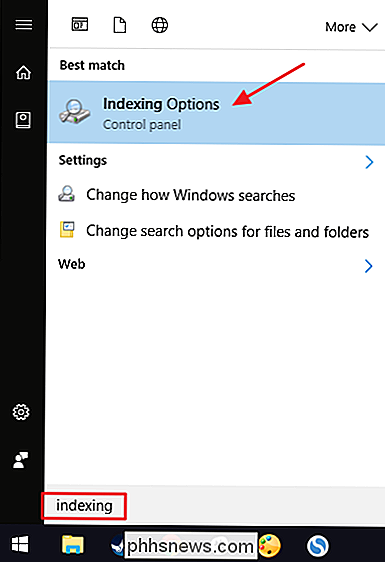
Dans la fenêtre" Options d'indexation ", cliquez sur le bouton" Avancé "
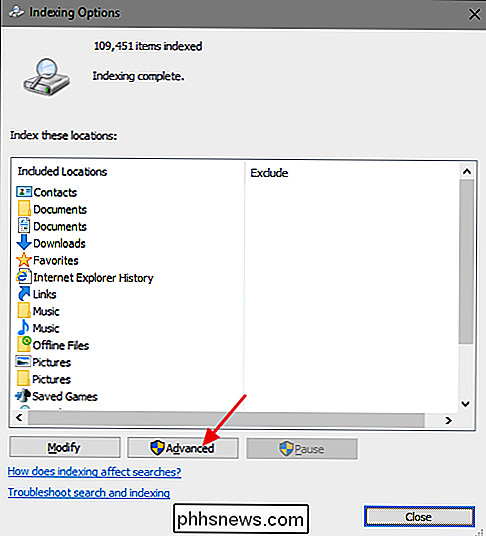
Dans la fenêtre" Options avancées ", cliquez sur le bouton" Reconstruire "
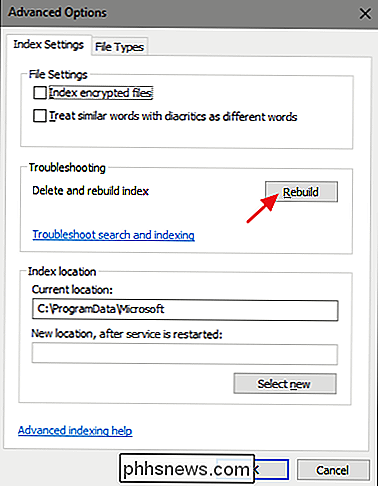
. d'attendre pendant que Windows reconstruit l'index à partir de zéro. Vous pouvez continuer à utiliser votre PC normalement, bien sûr, mais la recherche continuera d'être inégal jusqu'à ce que l'index soit entièrement reconstruit. De plus, Windows essaie de faire de l'indexation pendant que votre PC n'est pas utilisé, il est donc préférable de reconstruire l'index avant de passer en mode veille et de laisser votre ordinateur allumé pour la nuit. Vous devriez retourner à la recherche le matin.

Comment mettre en forme rapidement le texte à l'aide du menu contextuel dans Word
La boîte de dialogue Police de Word permet de formater du texte, par exemple modifier la police ou la taille de la police et peut être consulté de plusieurs façons. Un moyen simple et rapide est d'utiliser le menu contextuel. NOTE: Nous avons utilisé cette fonctionnalité dans Word 2013. Mettez en surbrillance le texte que vous voulez formater et faites un clic droit dessus.

Pouvez-vous déplacer une installation de Windows vers un autre ordinateur
Si vous avez récemment construit ou acheté un nouveau PC, vous vous demandez peut-être si vous pouvez simplement transférer votre ancien disque dur dans le nouvel ordinateur. migrant ainsi toute votre installation d'un seul coup. Mais ce n'est pas si facile que ça. Les systèmes Linux chargent généralement tous leurs pilotes au démarrage, ce qui signifie qu'ils sont beaucoup plus portables - c'est pourquoi Linux peut être chargé à partir de ces lecteurs et disques USB.



